3.1. Podstawowe operacje
3.1.1. Przeglądanie obrazów
- Obraz można zmniejszać lub powiększać, ściskając lub rozciągając go dwoma palcami.
- Ekran [Edit Caption] nie będzie wyświetlany w przypadku obrazów, które nie zostały zaimportowane.
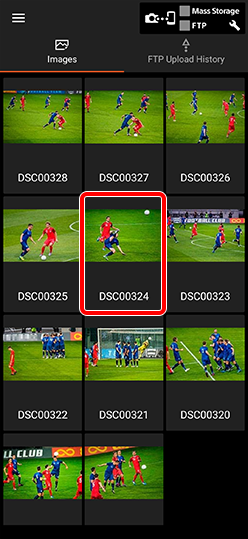
Przegląd

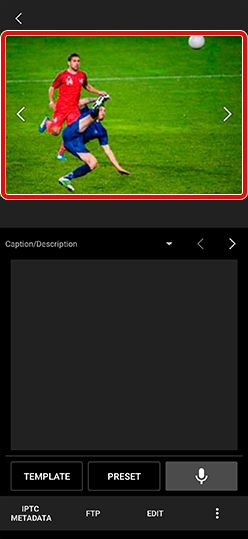
Ekran edycji podpisu


Ekran pojedynczego obrazu
3.1.2. Edytowanie obrazów
- Stuknij [Edytuj] na ekranie edycji napisów lub na ekranie pojedynczego obrazu.
- Dobierz format i rozmiar, a następnie stuknij [Save a Copy (Zapisz kopię)].
- Edytowanie obrazów HEIF nie jest obsługiwane.
- W przypadku stosowania obrotu można skorzystać z przycisków + i −, aby precyzyjnie dostosować nachylenie.
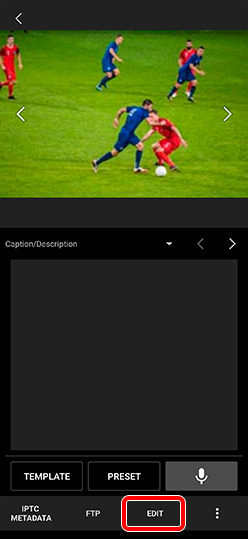

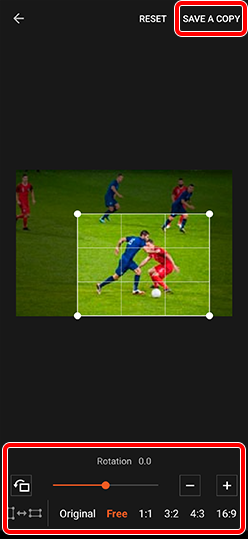
3.1.3. Usuwanie obrazów
Usuwanie zaimportowanych obrazów i historii importowania/przekazywania FTP w aplikacji.
Nie spowoduje to usunięcia słowniczków podpisów, szablonów metadanych IPTC, szablonów podpisów itp.
Wybierz Menu ![]() > [Clear data].
> [Clear data].
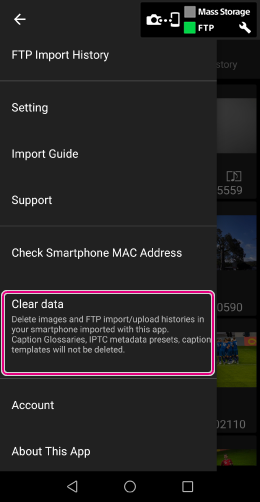
Usuwanie wybranych obrazów
Dotknij i przytrzymaj obraz, który chcesz usunąć, w przeglądzie miniatur > Stuknij [...] w prawym dolnym rogu > Wybierz [Delete].
3.1.4. Udostępnianie obrazów
Obrazy można udostępniać innym aplikacjom lub platformom społecznościowym (SNS).
- Obrazy HEIF nie są obsługiwane.
- W przypadku korzystania z funkcji podpisu cyfrowego, edycja obrazu w innej aplikacji spowoduje utratę podpisu cyfrowego. Aby zachować podpis cyfrowy, należy edytować obraz z wykorzystaniem aplikacji Transfer & Tagging.
-
W przypadku systemu Android
Wybierz obraz w przeglądzie i stuknij
 → [Share] na ekranie Edycja podpisów.
→ [Share] na ekranie Edycja podpisów.- W podobny sposób jak opisano w części zatytułowanej „5.1.4. Przekazywanie“, ustaw w razie potrzeby opcje [Attach a Voice Memo] i [Reduce the File Size].
- Stuknij [Select Share Destinations], aby wybrać aplikację do udostępniania danych.
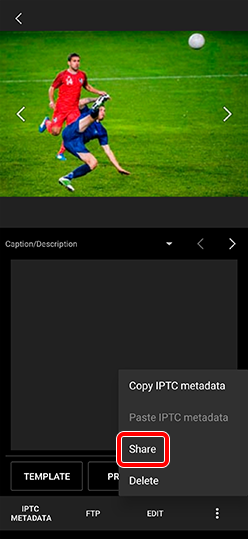

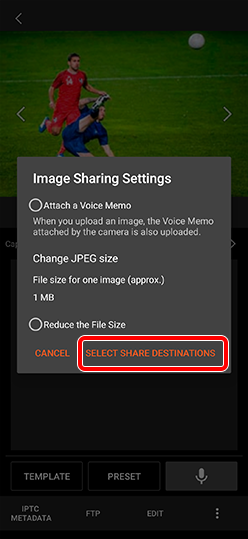
-
W przypadku systemu iPhone/iPad
Wybierz obraz w przeglądzie i stuknij [...] w dolnej części ekranu, a następnie stuknij [Share].
Wskazówka:
Długie naciśnięcie obrazu podczas przeglądania pozwala zaznaczyć kilka obrazów naraz. Dotknij [Select All], aby wybrać wszystkie obrazy (maksymalnie 500, zaczynając od ostatniego). Można wówczas również udostępnić wszystkie zaznaczone obrazy jednocześnie.